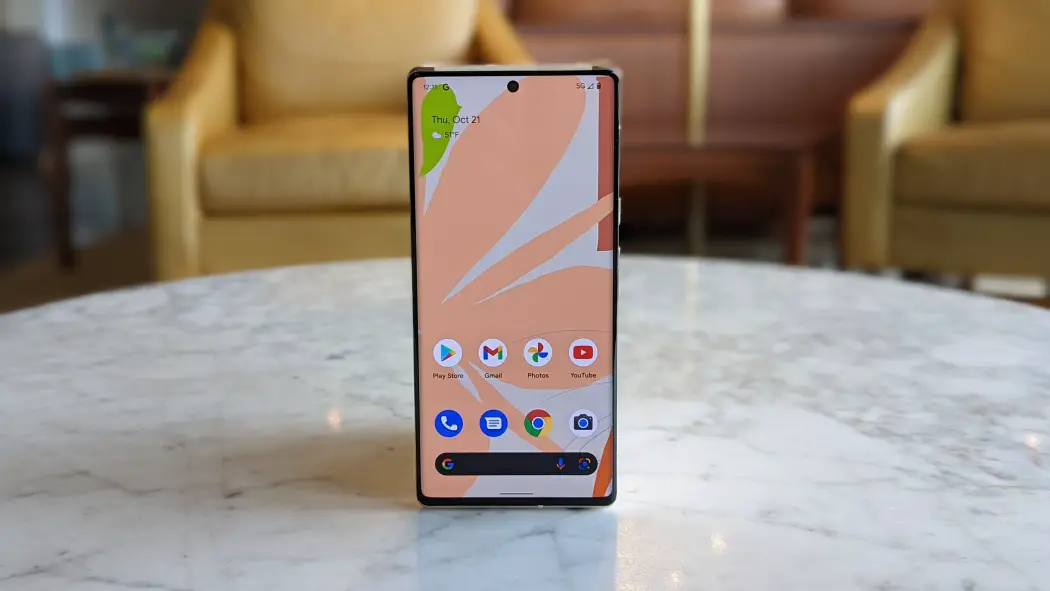Android에서 클립보드에 액세스하는 방법을 모르는 경우 저희가 도와드리겠습니다. 복사 및 붙여넣기 기능은 모든 Android 기기의 매우 기본적이고 간단한 기능입니다. 클립보드를 최대한 활용하려면 몇 가지 트릭을 사용할 수 있습니다. 지침을 따르면 실제로 이전에 복사한 모든 것을 찾을 수 있습니다.
Android에서 클립보드에 액세스하는 방법은 무엇입니까?
기기의 UI 및 Android 버전에 따라 클립보드 기능이 기존과 다르게 작동할 수 있습니다. 예를 들어 삼성과 LG 휴대폰은 내장 클립보드를 사용합니다. 다른 장치는 키보드 앱을 사용하여 우리가 말하는 이러한 기능을 사용할 수 있습니다.
Gboard 및 SwiftKey로 클립보드에 액세스
먼저 클립보드 기능이 포함된 앱을 찾아야 합니다.
- 몇 가지 좋은 옵션은 Google의 Gboard와 Microsoft의 SwiftKey입니다. 이러한 키보드 앱 중 하나를 설치한 후 다음 단계를 수행할 수 있습니다.
- 먼저 텍스트나 링크를 복사해야 합니다.
- 이제 복사한 텍스트를 붙여넣을 수 있는 응용 프로그램을 엽니다.
- 텍스트 상자를 탭하고 키보드를 활성화합니다.
- 도구 모음에 클립보드 아이콘이 표시되면 탭합니다.
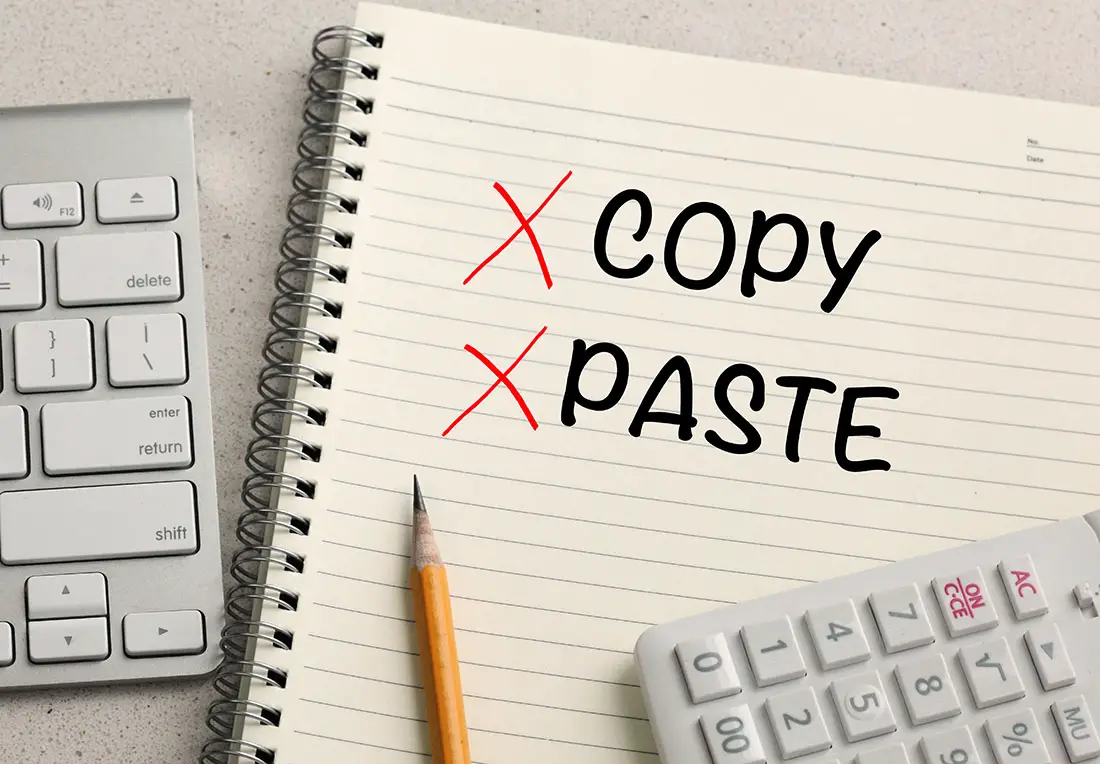
- 이제 목록에서 클립보드가 최근에 복사한 항목을 볼 수 있습니다.
- 이러한 항목을 텍스트 필드에 붙여넣도록 선택할 수 있습니다.
- Android는 이제 해당 항목을 클립보드에 영원히 보관합니다.
- 항목을 선택하고 Gboard 및 SwiftKey에서 “고정”을 클릭하면 한 시간 후에 사라지는 것을 방지할 수 있습니다.
또한보십시오:
Windows 11에서 터치 키보드 자동 고침을 비활성화하는 방법은 무엇입니까?
Windows 11에서 터치 키보드 자동 고침을 비활성화하는 방법은 무엇입니까?
그게 다야! Android 기기에서 복사 및 붙여넣기를 많이 사용한다면 이제부터 이 도구를 더 잘 활용할 수 있을 것입니다. 지금 사용해 보시지 않겠습니까?